Windows 10のスタートメニューをクラシックモードに切り替える方法
- 卡哇伊オリジナル
- 2020-07-18 09:18:3612017ブラウズ
Windows 10 スタート メニューのクラシック モードに切り替える: まず、スタート メニューで [設定] を見つけて開き、[個人用設定] で [スタート] を選択し、[全画面スタート画面を使用する] を選択します。 ; 次にクリックします。 [スタート メニュー] が全画面メトロ インターフェイスに変わっていることがわかります。最後にコンピュータを再起動します。
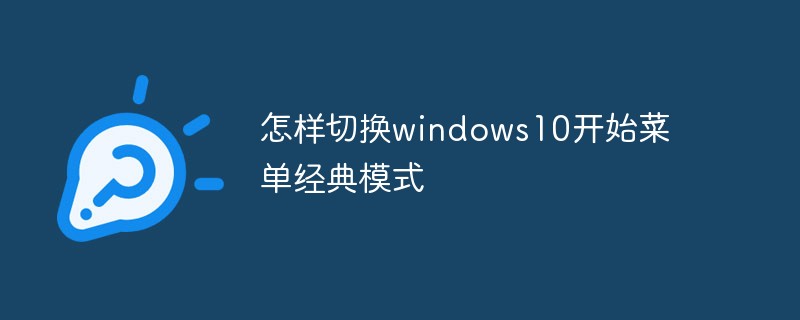
php チュートリアル」
以上がWindows 10のスタートメニューをクラシックモードに切り替える方法の詳細内容です。詳細については、PHP 中国語 Web サイトの他の関連記事を参照してください。
声明:
この記事の内容はネチズンが自主的に寄稿したものであり、著作権は原著者に帰属します。このサイトは、それに相当する法的責任を負いません。盗作または侵害の疑いのあるコンテンツを見つけた場合は、admin@php.cn までご連絡ください。

